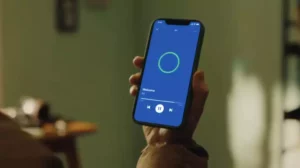Dans le monde de l'informatique Windows, PowerShell est un outil puissant utilisé pour le cadre d'automatisation et de gestion de configuration de Microsoft. Il s'agit d'un shell de ligne de commande basé sur des tâches et d'un langage de script basé sur .NET. L'une des tâches courantes que vous souhaiterez peut-être accomplir avec PowerShell consiste à télécharger un fichier à partir d'Internet, puis à l'exécuter. Cet article de blog vous guidera tout au long du processus de téléchargement de quelque chose, puis de son exécution à l'aide de la commande PowerShell.
Comprendre PowerShell
Avant de découvrir comment télécharger quelque chose puis l'exécuter à l'aide de la commande PowerShell, comprenons d'abord ce qu'est PowerShell. PowerShell est bien plus qu'une simple interface de ligne de commande. Il fournit un accès complet à COM et WMI, permettant aux administrateurs d'effectuer des tâches administratives sur les systèmes Windows locaux et distants.
Configuration de votre environnement
Pour commencer le processus de téléchargement de quelque chose, puis l'exécuter à l'aide de la commande PowerShell, assurez-vous que votre environnement PowerShell est correctement configuré. Vous devez disposer de privilèges administratifs pour exécuter des scripts et modifier les paramètres de stratégie d'exécution si nécessaire.
Étape 1 : Télécharger un fichier à l'aide de PowerShell
La première partie de la façon de télécharger quelque chose puis de l'exécuter à l'aide de la commande PowerShell consiste à télécharger un fichier. PowerShell facilite le téléchargement de fichiers à l'aide de diverses méthodes, mais la méthode la plus courante et la plus simple consiste à utiliser l'outil Invoke-WebRequest cmdlet.
Utilisation d'Invoke-WebRequest
- Ouvrir PowerShell: Commencez par ouvrir PowerShell. Vous pouvez le faire en recherchant PowerShell dans votre menu Démarrer.
- Utiliser Invoke-WebRequest: Pour télécharger un fichier, utilisez la syntaxe suivante :
Invoke-WebRequest -Uri « URL_of_the_file » -OutFile « Path_where_you_want_to_save_the_file »Remplacez « URL_of_the_file » par l'URL réelle du fichier que vous souhaitez télécharger et « Path_where_you_want_to_save_the_file » par le chemin où vous souhaitez que le fichier téléchargé soit enregistré. - Exemple:
Invoke-WebRequest -Uri « http://example.com/file.zip » -OutFile « C:pathtofile.zip »
Étape 2 : Exécuter le fichier téléchargé
Une fois le fichier téléchargé, l'étape suivante pour télécharger quelque chose puis l'exécuter à l'aide de la commande PowerShell consiste à exécuter le fichier. La méthode d'exécution dépend du type de fichier que vous avez téléchargé.
Exécution d'un script ou d'un programme d'installation
- Accédez à l'emplacement du fichier: Utilisez le
cdcommande pour accéder au répertoire où le fichier est enregistré. - Exécuter le fichier: S'il s'agit d'un script, vous pouvez l'exécuter directement. Par exemple:
.script.ps1
S'il s'agit d'un programme d'installation, vous devrez peut-être l'exécuter avec les arguments appropriés.
Considérations de sécurité
Lors de l'exécution de scripts ou d'installateurs téléchargés, il est essentiel de comprendre les implications en matière de sécurité. Assurez-vous de faire confiance à la source du fichier et de comprendre ce que fera le script ou le programme d'installation.
Automatiser le processus
Le véritable pouvoir de la façon de télécharger quelque chose puis de l'exécuter à l'aide de la commande PowerShell réside dans l'automatisation. Vous pouvez créer un script PowerShell qui télécharge et exécute automatiquement les fichiers.
Exemple de script
Voici un script de base qui combine à la fois le téléchargement et l'exécution d'un fichier :
$uri = « http://exemple.com/installer.exe »
$outfile = « C:pathtoinstaller.exe »
Invoke-WebRequest -Uri $uri -OutFile $outfile
Démarrer le processus $outfile
Conclusion
Apprendre à télécharger quelque chose puis à l'exécuter à l'aide de la commande PowerShell est une compétence précieuse dans l'arsenal de tout utilisateur. Administrateur système Windows ou utilisateur expérimenté. Il simplifie le processus de téléchargement et d'exécution de fichiers, ce qui en fait un élément essentiel de l'automatisation des tâches dans un environnement Windows. Comme toujours, soyez prudent et assurez-vous de télécharger à partir de sources fiables.
- Contenu propulsé par le référencement et distribution de relations publiques. Soyez amplifié aujourd'hui.
- PlatoData.Network Ai générative verticale. Autonomisez-vous. Accéder ici.
- PlatoAiStream. Intelligence Web3. Connaissance Amplifiée. Accéder ici.
- PlatonESG. Carbone, Technologie propre, Énergie, Environnement, Solaire, La gestion des déchets. Accéder ici.
- PlatoHealth. Veille biotechnologique et essais cliniques. Accéder ici.
- La source: https://www.techpluto.com/how-to-download-something-then-execute-it-using-command-powershell/
- :est
- :où
- $UP
- 1
- 7
- 8
- a
- accès
- accomplir
- présenter
- administratif
- administrateurs
- toujours
- an
- ainsi que le
- tous
- approprié
- SONT
- arguments
- Arsenal
- AS
- automatiquement
- automatiser
- Automation
- Essentiel
- BE
- commencer
- Blog
- tous les deux
- construit
- mais
- by
- CAN
- prudence
- Change
- COM
- moissonneuses-batteuses
- Commun
- informatique
- conclusion
- configuration
- correctement
- Coursera
- engendrent
- crucial
- dépend
- directement
- plongée
- do
- download
- téléchargements
- Easy
- permettant
- assurer
- Environment
- essential
- exemple
- exécuter
- Exécute
- exécution
- exécution
- Exercises
- Déposez votre dernière attestation
- Fichiers
- Prénom
- Abonnement
- Pour
- Framework
- De
- plein
- guide
- Vous avez
- Haute
- Comment
- How To
- HTTPS
- if
- in
- Interfaces
- Internet
- développement
- implique
- IT
- juste
- langue
- se trouve
- locales
- FAIT DU
- Fabrication
- gestion
- largeur maximale
- Menu
- méthode
- méthodes
- Microsoft
- pourrait
- PLUS
- (en fait, presque toutes)
- NAVIGUER
- nécessaire
- Besoin
- net
- next
- of
- on
- ONE
- ouverture
- or
- partie
- chemin
- effectuer
- Platon
- Intelligence des données Platon
- PlatonDonnées
- politique
- Post
- power
- solide
- PowerShell
- privilèges
- processus
- fournit
- éloigné
- Courir
- pour le running
- sauvé
- scénario
- scripts
- recherche
- sécurité
- set
- Paramétres
- coquillage
- devrait
- simplifie
- compétence
- quelque chose
- Identifier
- Sources
- Commencer
- étapes
- simple
- syntaxe
- combustion propre
- Système
- tâches
- que
- qui
- La
- La Source
- le monde
- puis
- this
- Avec
- à
- outil
- oui
- La confiance
- confiance
- type
- comprendre
- URL
- utilisé
- d'utiliser
- Utilisateur
- en utilisant
- Précieux
- divers
- souhaitez
- Façon..
- webp
- Quoi
- sera
- fenêtres
- comprenant
- world
- you
- Votre
- zéphyrnet